Artikel ini juga tersedia dalam bahasa: English Bahasa Malaysia
Untuk menutup tahun buku Anda, meneruskan saldo dan memulai tahun baru, jalankan MYOB dan buka file data Anda.
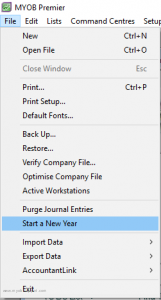
Selanjutnya, klik File di bagian atas, lalu Mulai Tahun Baru
Backup (Pencadangan File)
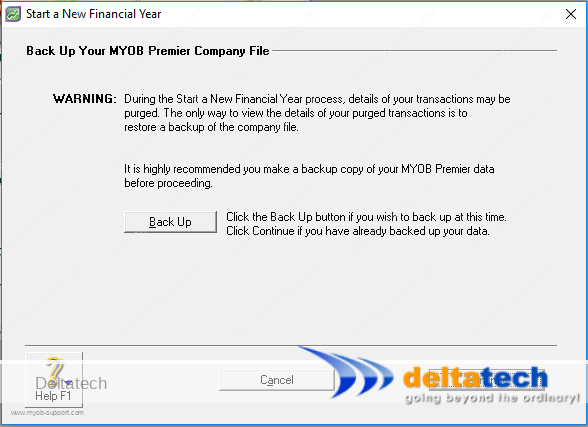
Sebaiknya Anda membuat cadangan sebelum memulai proses apa pun seperti Memulai Tahun Baru di MYOB.
Klik tombol Back Up dan ikuti langkah-langkah yang ditunjukkan di Backup data MYOB.
Setelah pencadangan, klik Lanjutkan.
Memulai proses Tahun Baru
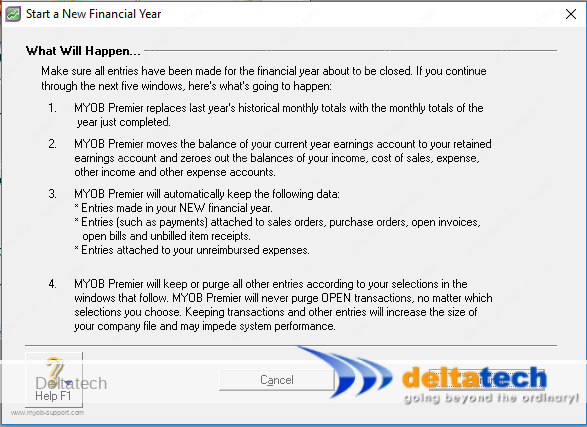
Layar berikutnya menjelaskan proses yang akan berlangsung selama Memulai Tahun Baru.
Klik Lanjutkan.
Tentukan Tahun Keuangan Baru
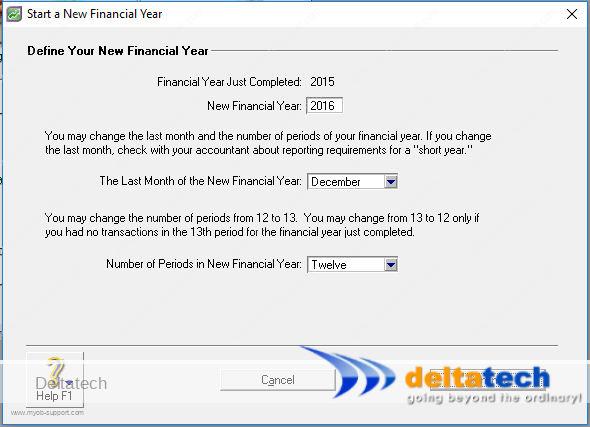
Di layar ini, Anda akan melihat:
Tahun yang akan segera Anda tutup.
Dalam hal ini, Anda menutup tahun buku 2015.
Tahun keuangan baru yaitu 2016.
Perhatikan bahwa ini adalah akhir tahun keuangan.
Jika tahun keuangan Anda dari Juli 2015 hingga Juni 2016, maka entri ini seharusnya 2016.
Jika ragu, periksa tahun pada akun Anda yang telah diaudit.
Tahun di sini harus satu tahun setelah tahun yang ditampilkan di sana.
Bulan terakhir dari Tahun Keuangan Baru. Dalam hal ini adalah bulan Desember karena tahun keuangan adalah dari Januari hingga Desember 2015.
Bulan Anda mungkin berbeda, misalnya Juli ke Juni, jadi bulan di sini adalah Juni.
Jumlah periode keuangan. Ini biasanya 12.
Klik Lanjutkan.
Pemrosesan Penerimaan & Pembayaran
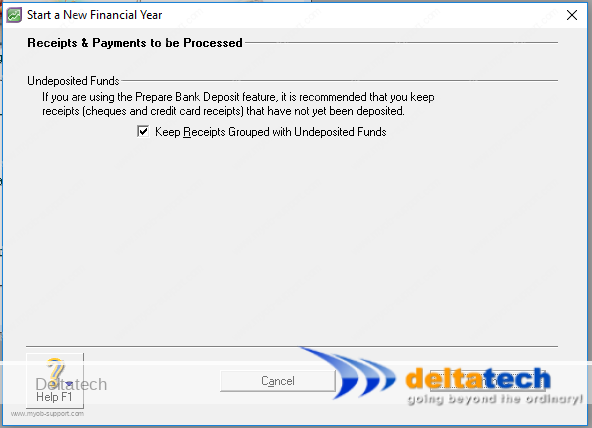
Layar berikut ini mengacu pada penerimaan yang telah dicatat menggunakan Grup dengan Dana yang Belum Disetor.
Tanda terima seperti ini menunggu setoran ke salah satu rekening bank Anda.
Apakah Anda menggunakan fitur ini atau tidak, centang kotak ini.
Bersihkan Jejak Audit
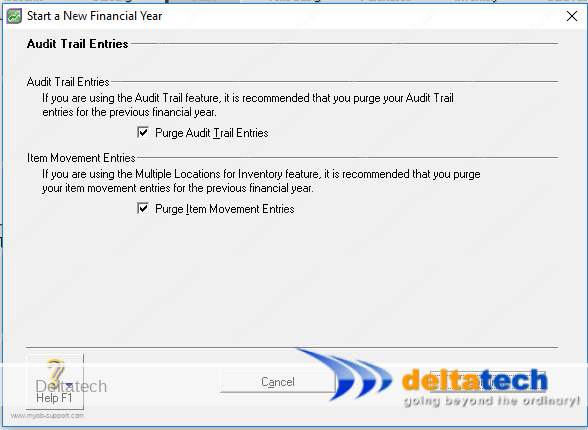
- Entri jejak audit, dan,
- Entri pergerakan barang – hanya untuk MYOB Premier
Anda dapat memilih untuk menyimpan atau menghapusnya.
Idealnya, Anda harus memilih untuk menghapus entri-entri ini, karena ini adalah untuk tahun buku yang akan Anda tutup.
Menyimpan transaksi pada akhirnya akan menyebabkan file data Anda menjadi lebih besar dan pada akhirnya dapat mempengaruhi efisiensi MYOB.
Klik Lanjutkan.
Transaksi tertutup
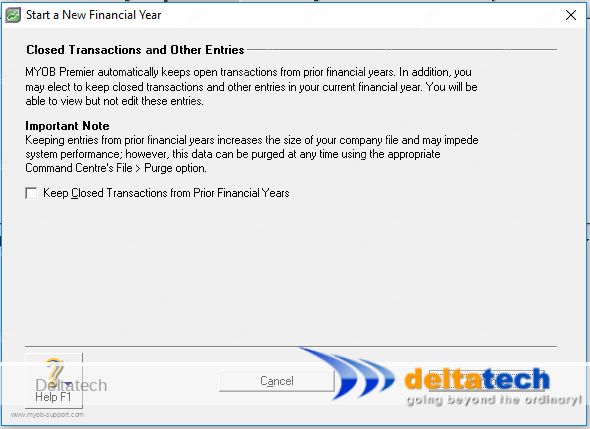
Biasanya, transaksi yang sudah ditutup akan dihapus atau dihapus dari file data.
Anda dapat memilih untuk menyimpan transaksi ini jika Anda mau.
Jika Anda menyimpan transaksi, Anda akan dapat melihat tetapi tidak dapat mengeditnya.
Seperti langkah di atas, menyimpan transaksi-transaksi ini hanya akan membuat file data Anda menjadi lebih besar dan pada akhirnya akan mempengaruhi kinerja MYOB.
Kami menyarankan untuk menghapus transaksi ini karena, jika perlu, Anda dapat menggunakan cadangan untuk rinciannya jika perlu.
Transaksi yang belum direkonsiliasi
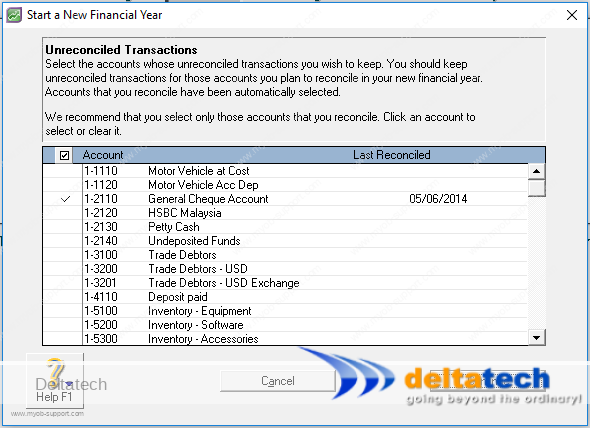
Hal ini umumnya mengacu pada transaksi di rekening bank Anda yang belum direkonsiliasi.
Ini termasuk cek yang dibayarkan yang tidak disajikan dan tanda terima yang belum disetor ke bank atau belum dikliringkan ke rekening bank Anda.
Pastikan untuk memeriksa setiap rekening bank Anda.
Klik Lanjutkan.
Langkah terakhir
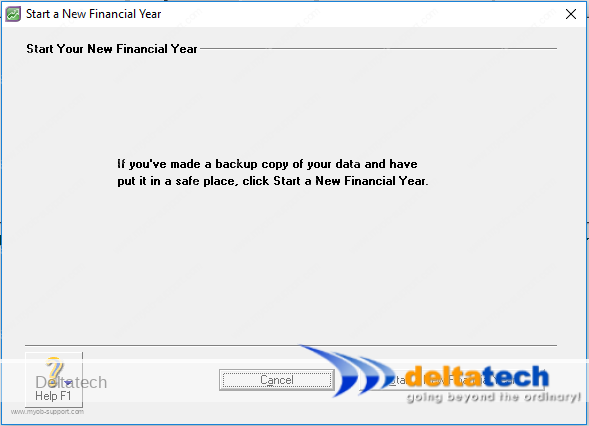
Jika Anda telah mencadangkan file perusahaan Anda, klik Mulai Tahun Keuangan Baru.
Sebaiknya Anda memiliki cadangan jika terjadi kesalahan atau Anda perlu mengurungkan niat untuk mengulang prosesnya.
Jika Anda belum mencadangkan, klik Batal untuk memulai proses lagi dan pilih untuk melakukan pencadangan di layar pertama.
Memulai proses Tahun Baru
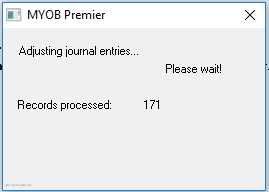
MYOB akan memulai proses untuk memulai tahun buku yang baru.
Setelah proses selesai, Anda akan dibawa kembali ke Command Centre.
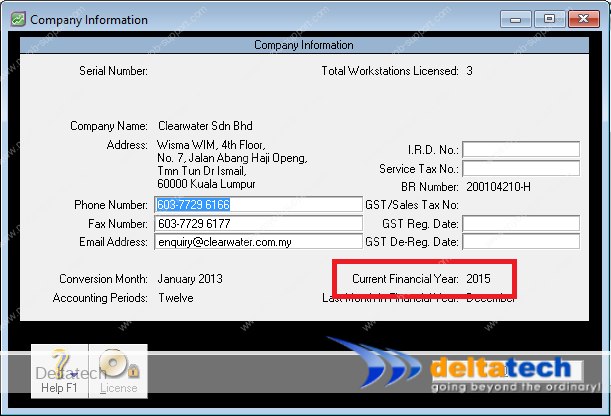
Anda dapat memverifikasi bahwa Anda berada di tahun buku baru dengan mengklik Setup->Company Information.
Tahun Buku Saat Ini ditampilkan di bagian kanan bawah.
